Android、iOS、または Web から Twitter キャッシュをクリアする方法
その他 / / April 22, 2023
Twitter ユーザーであれば、Twitter アプリがフリーズしたり、読み込みが遅くなったり、コンテンツのおすすめが繰り返されたり、一部の機能が正しく動作していないことに気付いたことがあるかもしれません。 これらの問題を修正する最も簡単で最良の方法の 1 つは、キャッシュをクリアすることです。 この記事では、Android、iOS、および Web で Twitter のキャッシュをクリアする方法を紹介します。
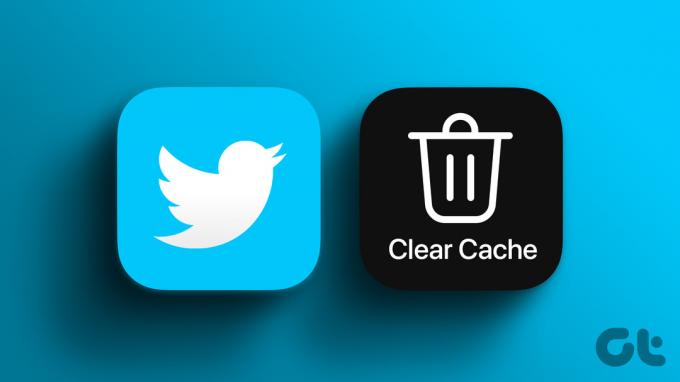
Twitter が非常に多くのストレージを占有することに気付きましたか? さて、なぜそれが起こるのですか? Twitter アプリは、画像や Web ページなどの以前のセッションのデータを保存して、次回アクセスしたときの読み込みプロセスを高速化します。 ただし、これらのキャッシュ ファイルは時間の経過とともに蓄積され、デバイスの貴重なストレージ スペースを消費するため、パフォーマンスが低下します。
キャッシュをクリアすると、スペースが解放され、Twitter のパフォーマンスが向上します。 Twitter キャッシュをクリアする前に、既に取り上げたいくつかの修正を確認することもできます。
- Twitter アプリでリンクが開かない、または機能しない問題を修正する方法
- iPhone と Android で Twitter の動画が再生されない問題を修正
- Twitter 通知がモバイル アプリで機能しない問題を修正
ただし、すべてを試しても問題が解決しない場合は、次のセクションに進んでください。
AndroidでTwitterキャッシュを削除する方法
Twitter の Android キャッシュのクリアは、他のアプリと同様です。 使用しているデバイスによってオプションが異なる場合がありますが、一般的に手順は同じです。 以下の手順に従ってください。
ノート: デモンストレーションでは、Android 12 ベースの OxygenOS 12.1 を実行する OnePlus 7T を使用します。
ステップ1: Android デバイスで設定アプリを起動し、[アプリ] を選択します。
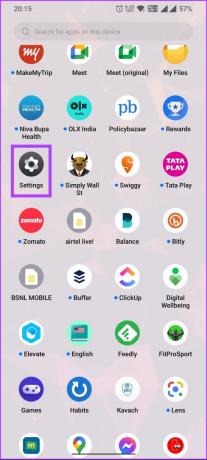
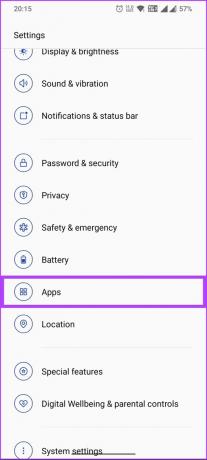
ステップ2: [アプリ管理] に移動し、下にスクロールして [Twitter] を選択します。
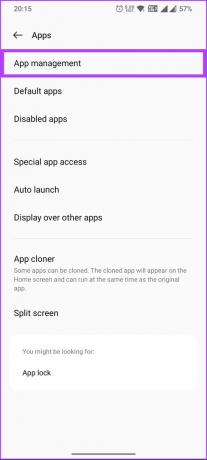

ステップ 3: [ストレージの使用状況] をタップし、次の画面で [キャッシュの消去] をタップします。
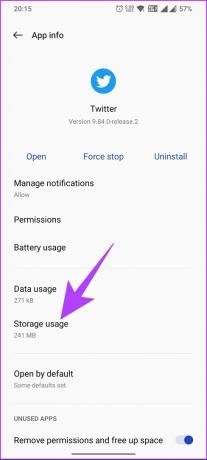
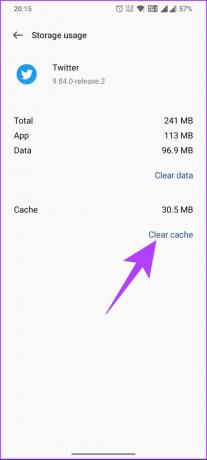
キャッシュは即座にクリアされ、問題なく Twitter アプリからすべてのジャンク ファイルが削除されます。 さらに、[データの消去] をクリックして、Twitter アプリに保存されているコンテンツとデータを消去することで、デバイスのストレージ容量をさらに節約できます。
Android ユーザーではなく、iOS で Twitter キャッシュをクリアしたい場合は、次の方法に進んでください。
iOSでTwitterキャッシュをクリアする方法
iOS で Twitter からキャッシュをクリアする方法は、Android とは少し異なります。 Twitter の組み込みオプションを使用して、ジャンク データや閲覧データを消去し、エクスペリエンスを更新して、デバイスのストレージ スペースを節約します。 以下の指示に従ってください。
ノート: お使いの Twitter アプリのバージョンによって、手順が異なる場合があります。 かどうかを確認できます。 アプリの更新が必要です 以下の手順に進む前に。
ステップ1: iPhone で Twitter アプリを起動し、左上隅からプロフィール写真をタップします。
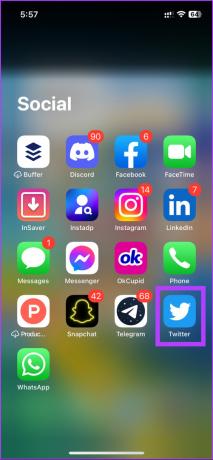
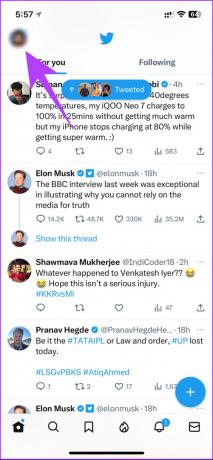
ステップ2: サイドバーから [設定とサポート] をタップし、[設定とプライバシー] を選択します。

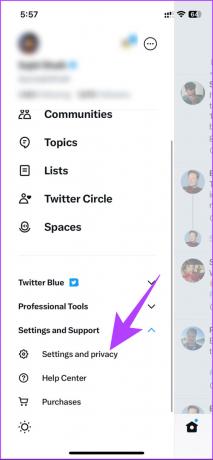
ステップ 3: [設定] 画面で [アクセシビリティ、ディスプレイ、および言語] オプションをタップし、次の画面で [データ使用] オプションをタップします。
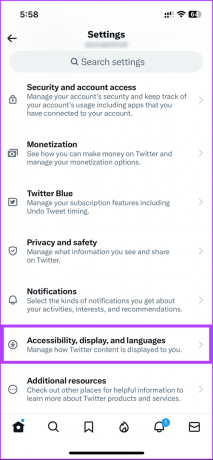
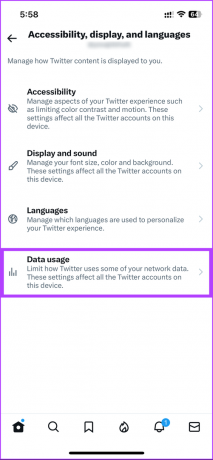
ステップ 4: [ストレージ] セクションで、[メディア ストレージ] を選択し、[メディア ストレージを消去] ボタンをタップします。
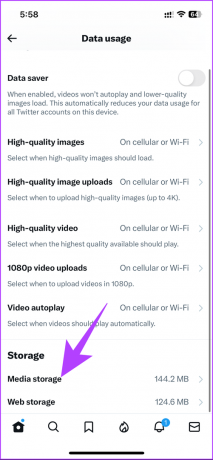
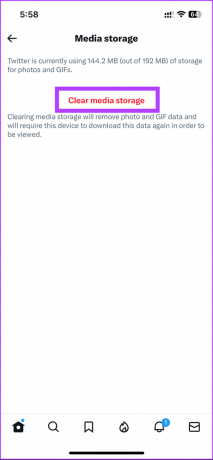
ステップ 5: 一番下のシートから、[Clear media storage] を選択して確認します。 データ使用オプションに戻ります。
![[メディア ストレージをクリア] を選択します。](/f/a90c8a4aff0aa9ad2189e8de9c1ca55f.png)
ステップ 6: 次に、[Web ストレージ] をタップし、次の画面で [すべての Web ストレージを消去] ボタンをタップします。
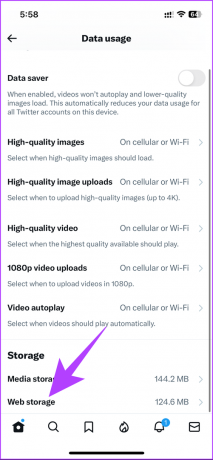
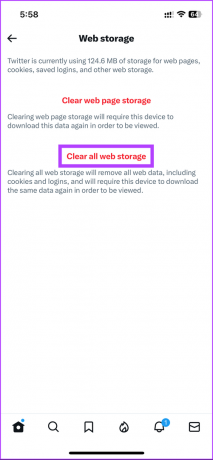
ステップ 7: 一番下のシートから、[すべてのウェブ ストレージを消去] を選択します。
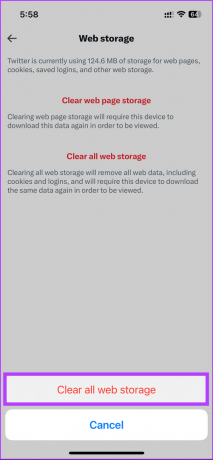
ほらね。 iPhone の Twitter アプリからキャッシュを正常にクリアしました。 キャッシュをクリアしたいのが iPhone ではなく、ブラウザからの場合は、次の方法にジャンプします。
Web 上の Twitter キャッシュをクリアする方法
お好みのブラウザーを使用して Web で Twitter を使用している場合、キャッシュのクリアは非常に簡単です。 ただし、それには 2 つの方法があります。 1 つの方法は、ブラウザーからすべてのキャッシュをクリアすることです。 グーグルクローム, ファイアフォックス、 と サファリ.
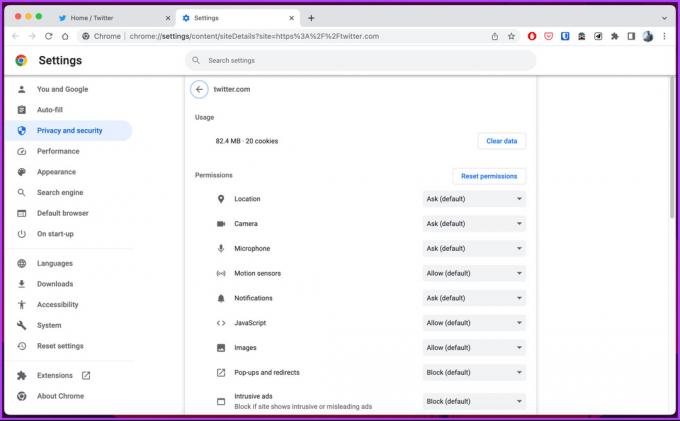
2 つ目の方法は、ブラウザーから Twitter のキャッシュだけを消去することです。 ご不明な点がある場合は、ブラウザの特定のページからキャッシュをクリアできます。 詳細なガイドをカバーしました Google Chrome で 1 つのサイトのキャッシュをクリアする方法ですが、手順は Firefox でも Safari でもほぼ同じです。
さらに一歩進んで Twitter 検索をクリアしたい場合は、次の方法を確認してください。
Twitterの検索履歴をクリアする方法
Twitter の検索結果は、参照用と検索結果の迅速化のために保存され、必要に応じていつでも削除できます。 以下の手順に従って、Twitter の検索キャッシュをクリアします。
ステップ1: お好みのブラウザーから Twitter にアクセスし、アカウントにログインします。
ツイッターに行く

ステップ2: 右上隅にある検索ボックスをクリックします。
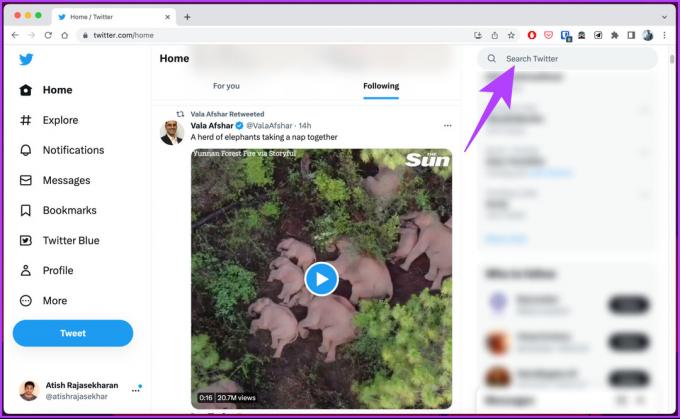
ステップ 3: ドロップダウン メニューから、[すべてクリア] をクリックします。
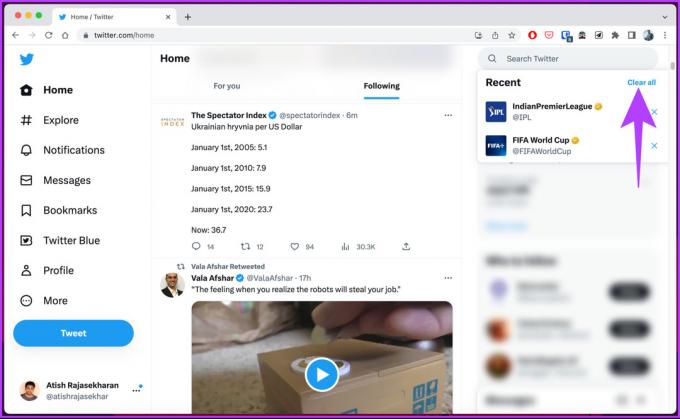
ステップ 4: [最近の検索をすべてクリアしますか?] のポップアップで、[クリア] を選択します。

そこにあります。 Twitter から検索履歴/キャッシュをクリアしました。 履歴が表示されなくなり、同じ検索候補が表示されなくなります。 この記事で取り上げられなかった質問がある場合は、以下の FAQ セクションを確認してください。
Twitterキャッシュのクリアに関するよくある質問
Twitter はコンテンツやその他の情報を短期間 (通常は数分から数時間から数日) キャッシュします。 キャッシュ期間は、ユーザーのデバイス、ブラウザーの設定、インターネットの速度など、さまざまな要因によって異なります。 さらに、Twitter は、ユーザー エクスペリエンスを最適化するために、画像や動画などの特定の種類のコンテンツのキャッシュ時間を調整する場合があります。
キャッシュをクリアすると、追跡をある程度防ぐことができます。 キャッシュをクリアすると、ウェブサイトの設定や閲覧履歴などの保存されたデータがデバイスから削除されます。 キャッシュに保存された追跡データも削除されます。
ただし、キャッシュをクリアしても、追跡に対する完全な保護は保証されません。 などの他の追跡方法 クッキー およびデバイスのフィンガープリンティングは、引き続き使用される可能性があります。
体験を蘇らせる
デバイスから Twitter キャッシュをクリアする方法がわかったので、アプリのパフォーマンスを改善し、不要なデータを削除し、発生している可能性のあるグリッチや問題を修正します。 あなたもチェックアウトしたいかもしれません Twitterでダイレクトメッセージをオフにする方法.



